VMware多虚拟机网络配置
Posted 周先森爱吃素
tags:
篇首语:本文由小常识网(cha138.com)小编为大家整理,主要介绍了VMware多虚拟机网络配置相关的知识,希望对你有一定的参考价值。
本次的业务是模拟三个服务器的场景,本地电脑作为客户机,使用虚拟机搭建三台局域网内的服务器,客户机能够远程访问三台服务器。
简介
业务要求有三台可访问的服务器(每台有独立的ip),我们使用VMware楼来模拟这个场景以便本地开发,服务器均采用CentOS 7作为操作系统。
虚拟机安装
首先,参考这个地址安装任意版本的VMware,我这里采用的是最新版的16.2.3。此时有如下的界面。
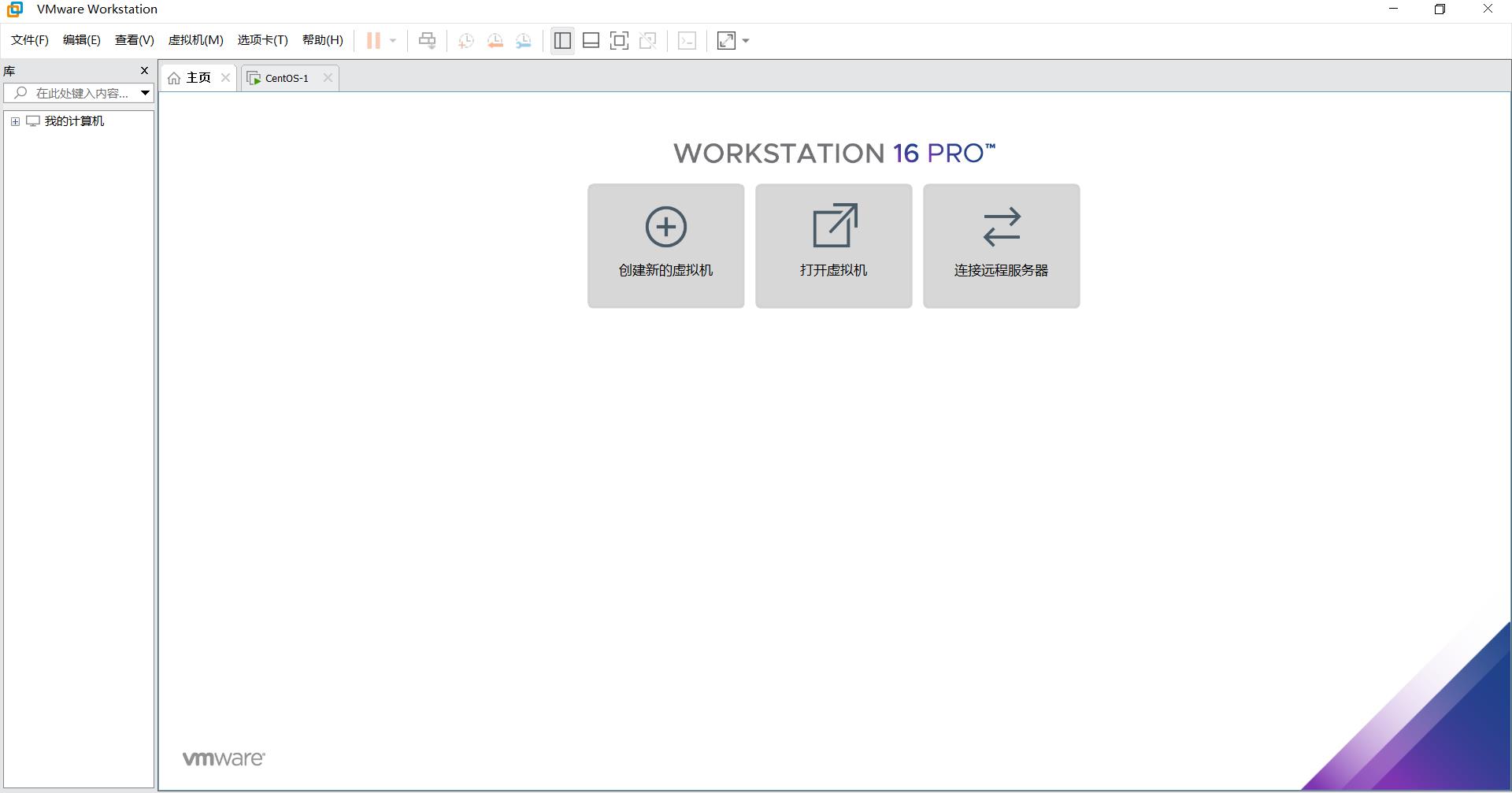
然后,到官网或者镜像地址下载CentOS 7的镜像文件,可以根据需求下载合适的版本,我这里建议CentOS-7-x86_64-DVD-2009.iso完整版。
然后,我们回到VMware,点击创建新得虚拟机来创建一台服务器,各个步骤过程中配置均为默认即可,只有第二步需要选择下载的镜像文件,还有后一步配置用户和密码。
然后,我们打开这个虚拟机,第一次打开会自动进入安装程序,如下,进行安装,安装完成后虚拟机重启即代表安装成功。
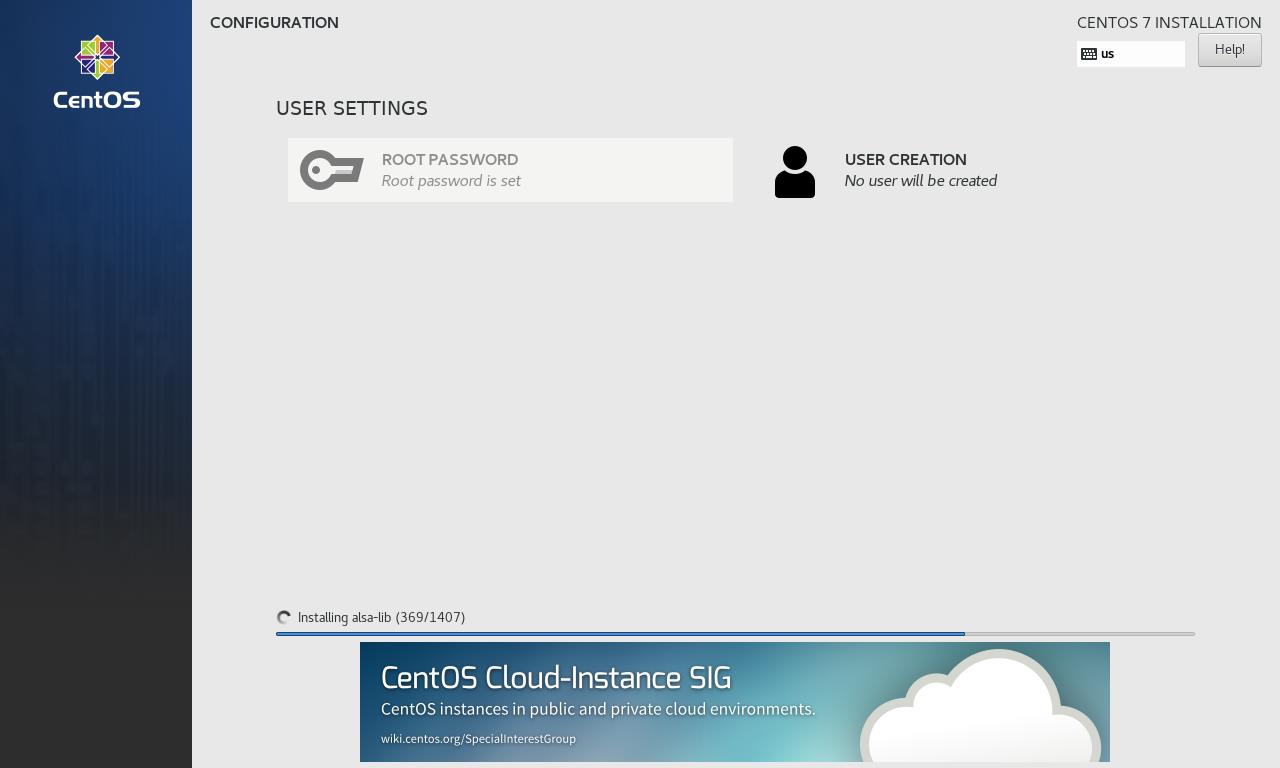
此时,我们再次进入虚拟机,开机后打开命令行,如下,我们将这个安装好的虚拟机克隆三份作为三台服务器。接下来,我们开始进行网络配置,我们以其中一台为例,另外三台只有IP不同,其余配置步骤均一致。
网络配置
VMware配置
我们需要右击虚拟机,选择设置-网络适配器,将连接改为NAT模式。然后,我们点击VMware顶部菜单的编辑-虚拟网络编辑器-VMnet8,然后,我们顺次点击下面的两处。
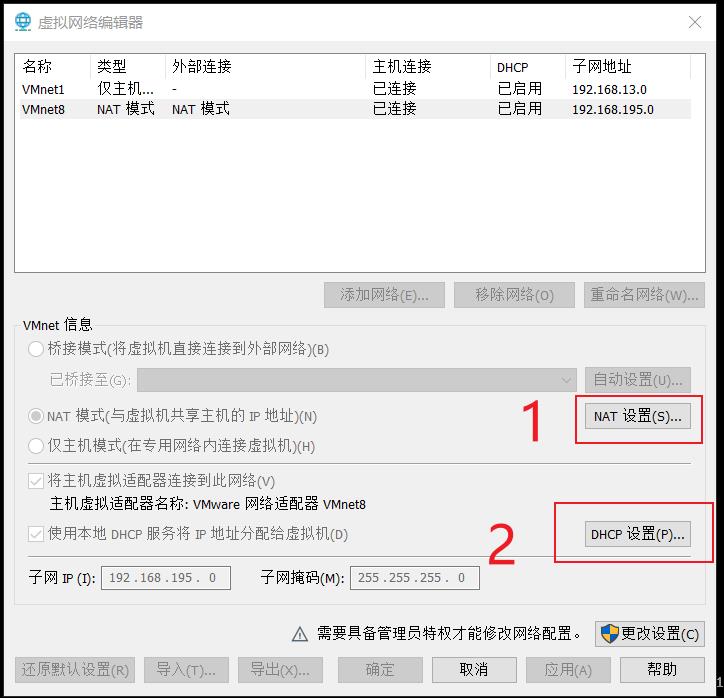
我们记住这两处的内容,我这里内容如下,我们后面配置服务器的IP必须在这个起始地址和结束地址之间。需要说明的是,这个地址区间是可以修改的,但是由于我们本身就是本地模拟,所以这里没有必要。
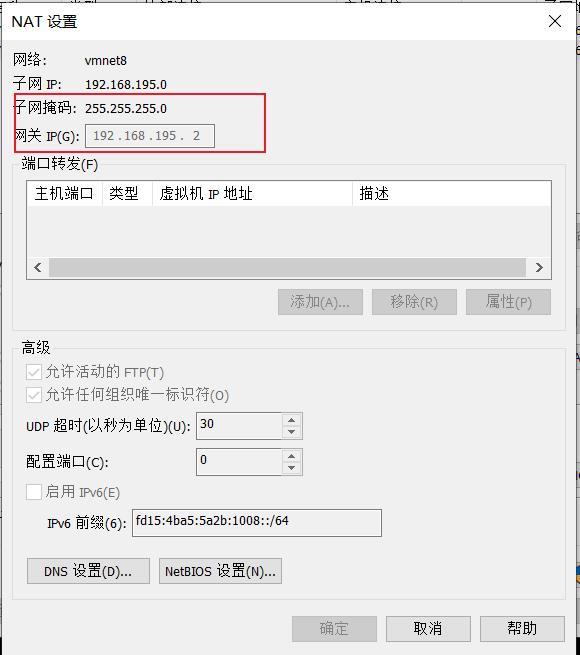

服务器配置
我们进入服务器,右击打开命令行并输入su - root,密码就是创建虚拟机的那个密码,然后我们通过vi /etc/sysconfig/network-scripts/ifcfg-ens33对网卡进行配置,由于版本不一样,有的这里可能不是ens33结尾,选择ens**结尾的即可。
我们按I键进入输入模式,修改如下几处内容,再次强调,这个IP必须在上一节查找到的范围内,我这里三台机器采用的分别是192.168.195.130、192.168.195.131和192.168.195.132。修改完成,输入:wq保存并退出。
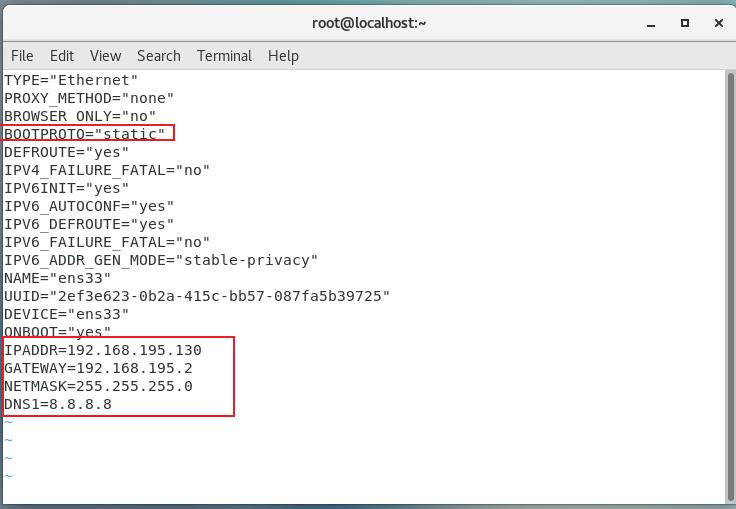
然后,输入下面的命令使得网卡配置生效,并重启网络服务。
nmcli connection up ens33
service network restart
随后,我们输入ip addr show查看连接信息,可以发现,ip配置已经生效。
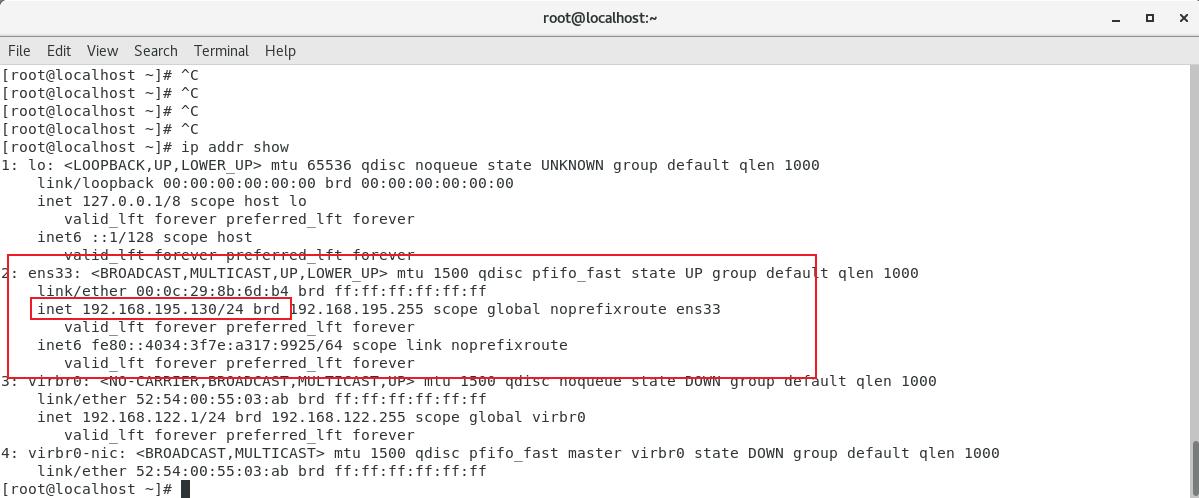
远程登录
此时,客户机应该能够访问这台服务器并远程登录了,我们使用moba进行测试,发现可以远程登录,这代表我们配置成功了。

有的时候可能root用户是登录不进去的,这是由于ssh服务默认禁止了root的远程登录,可以查看网上的教程修改sshd服务的配置。
总结
本文介绍了如何利用VMware搭建本地多台服务器,第二节的配置在三台机器上重复进行即可完成局域网内部的三台服务器的搭建。
以上是关于VMware多虚拟机网络配置的主要内容,如果未能解决你的问题,请参考以下文章